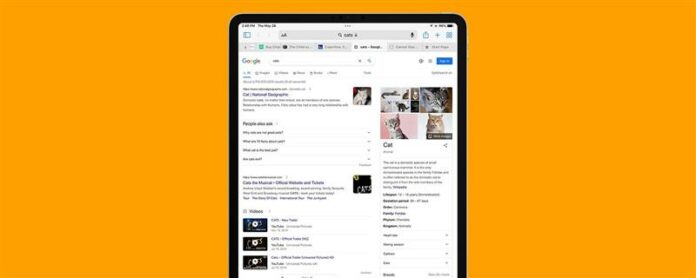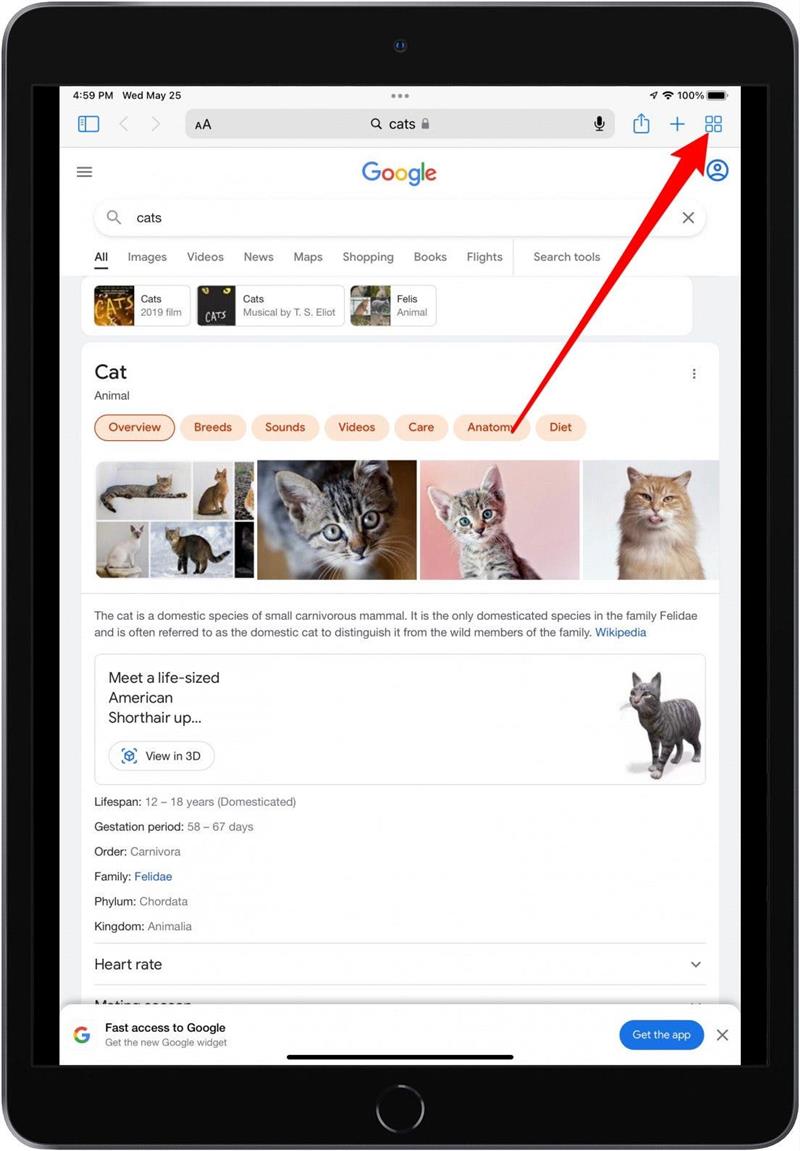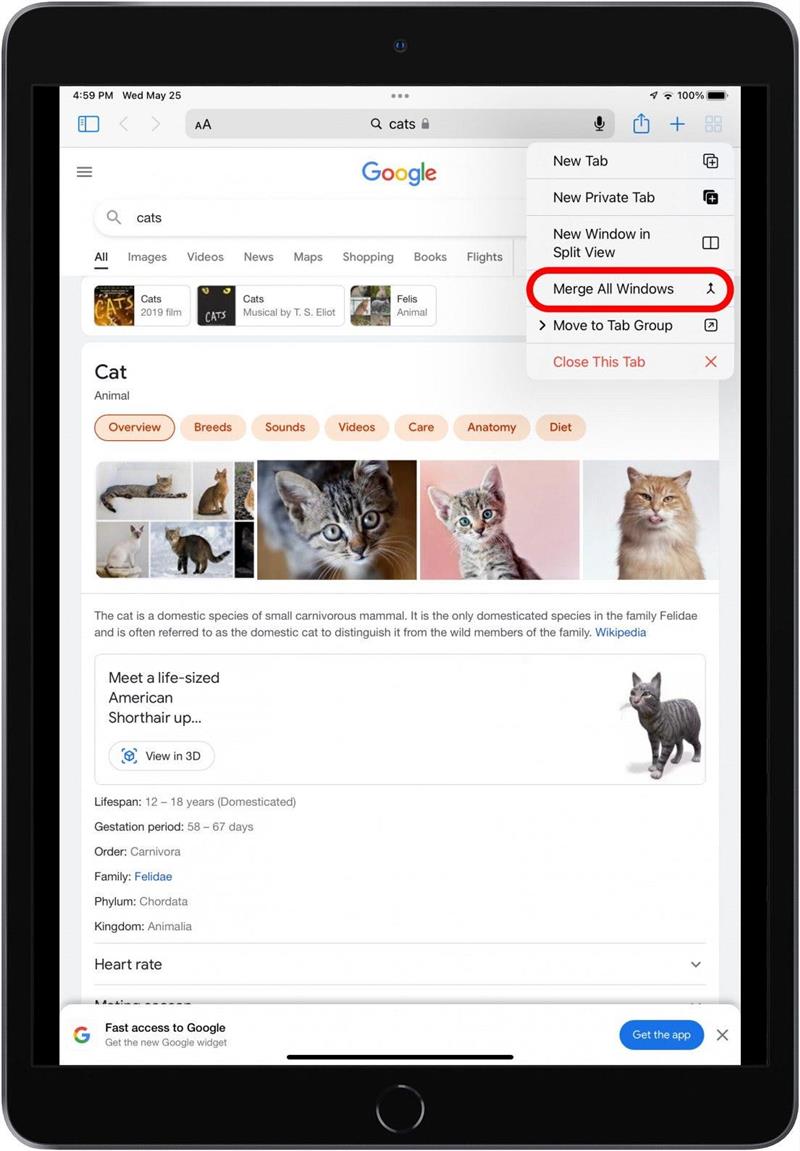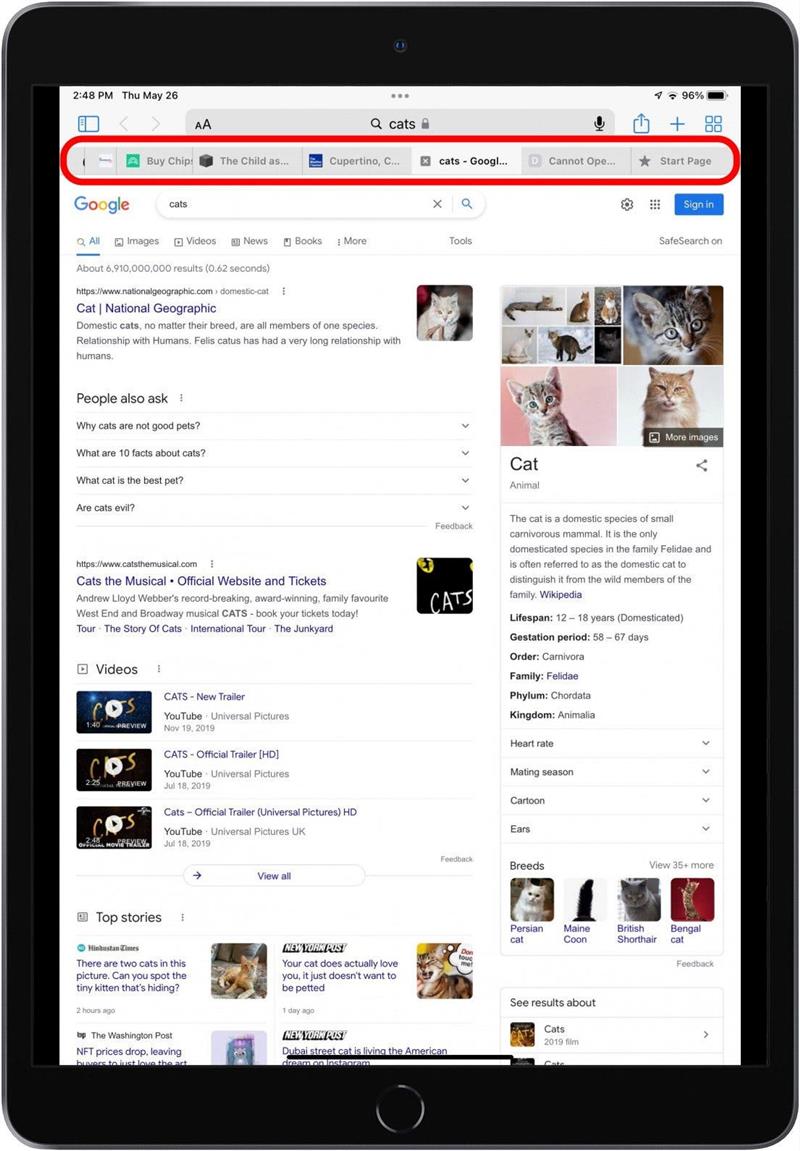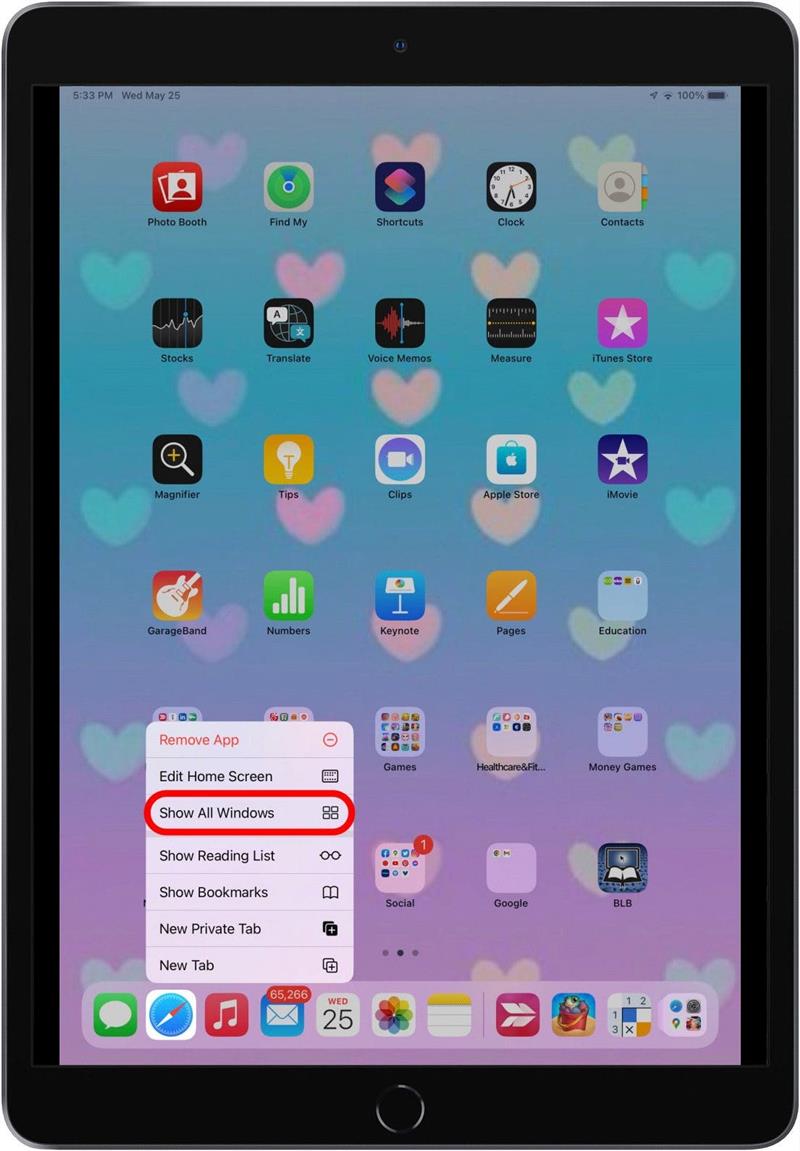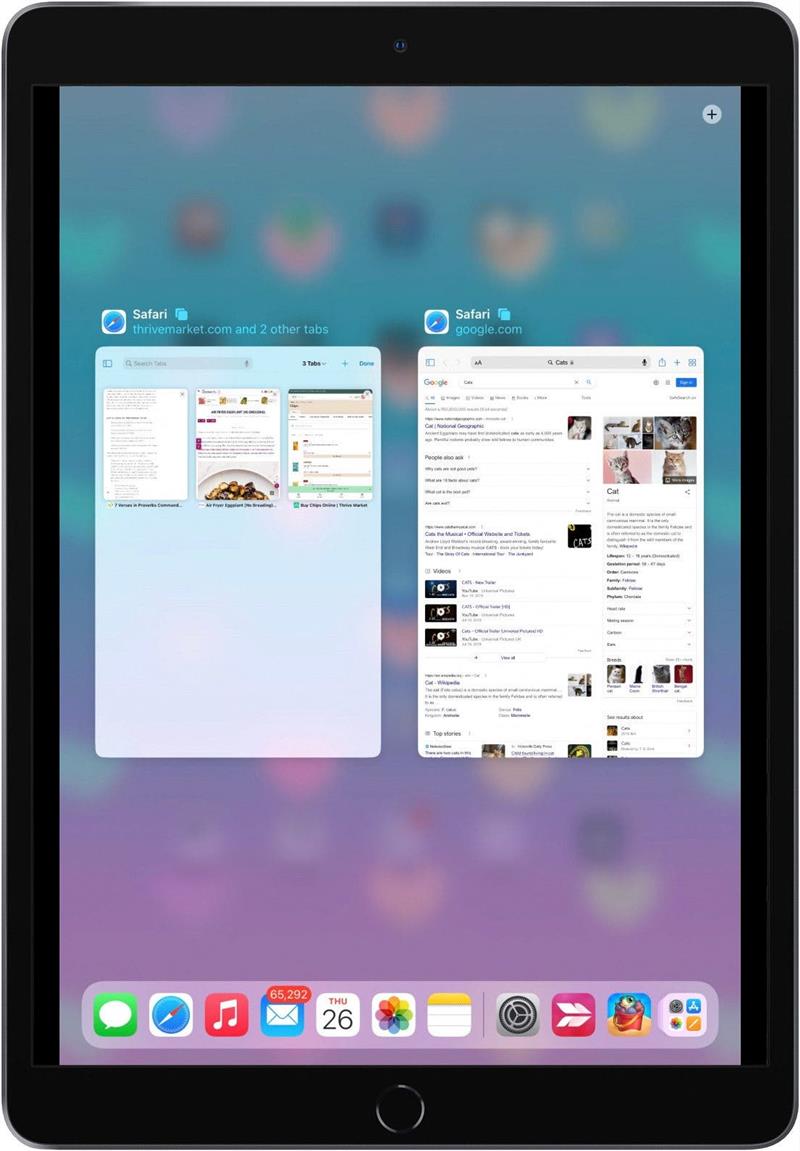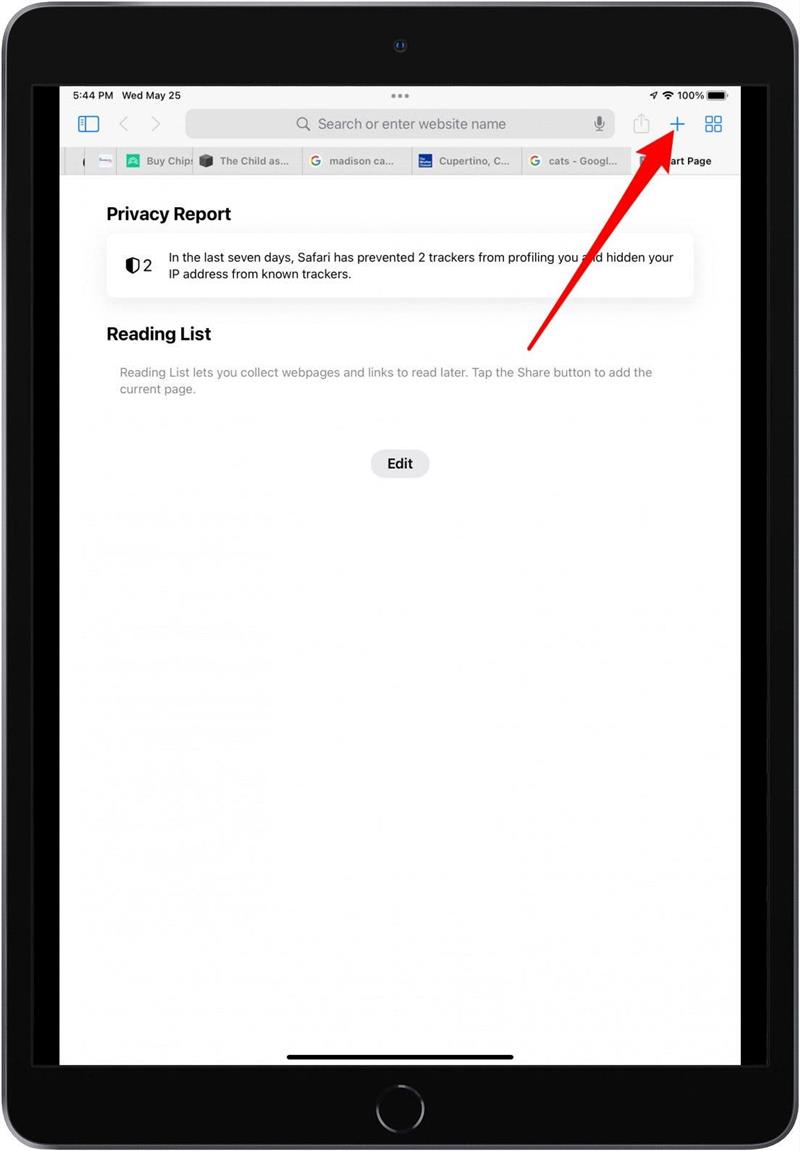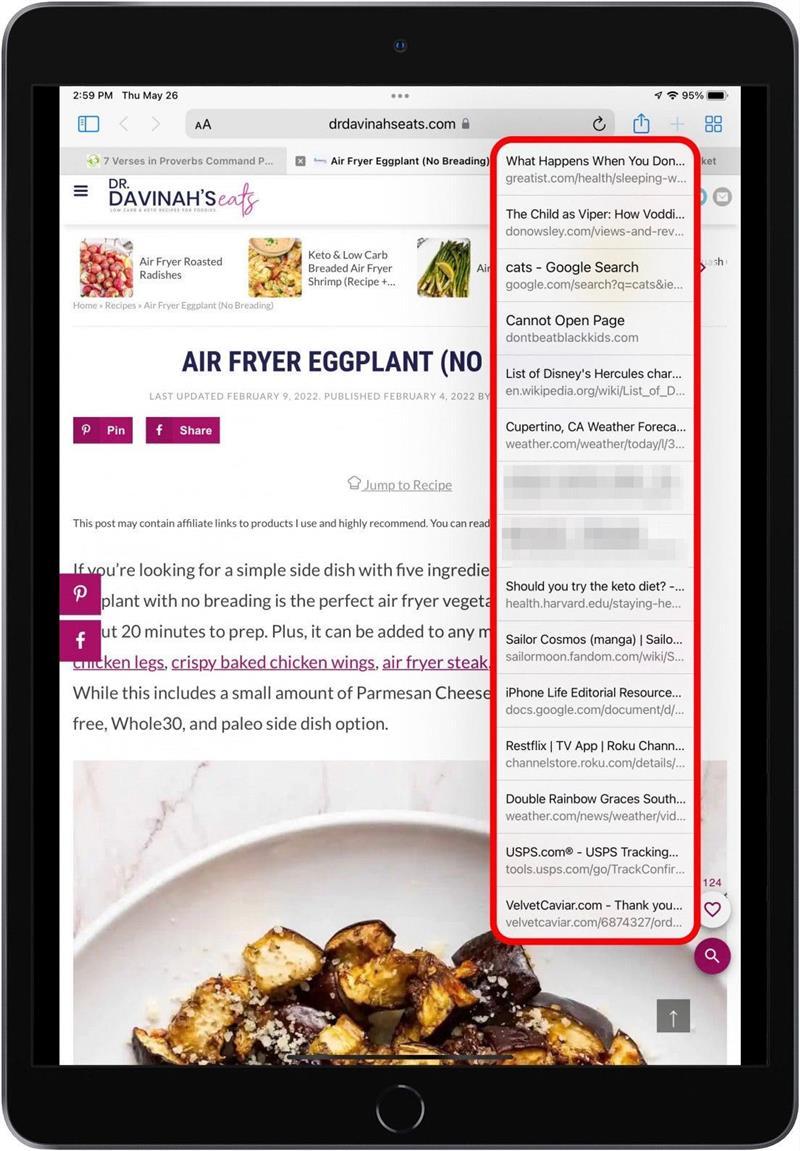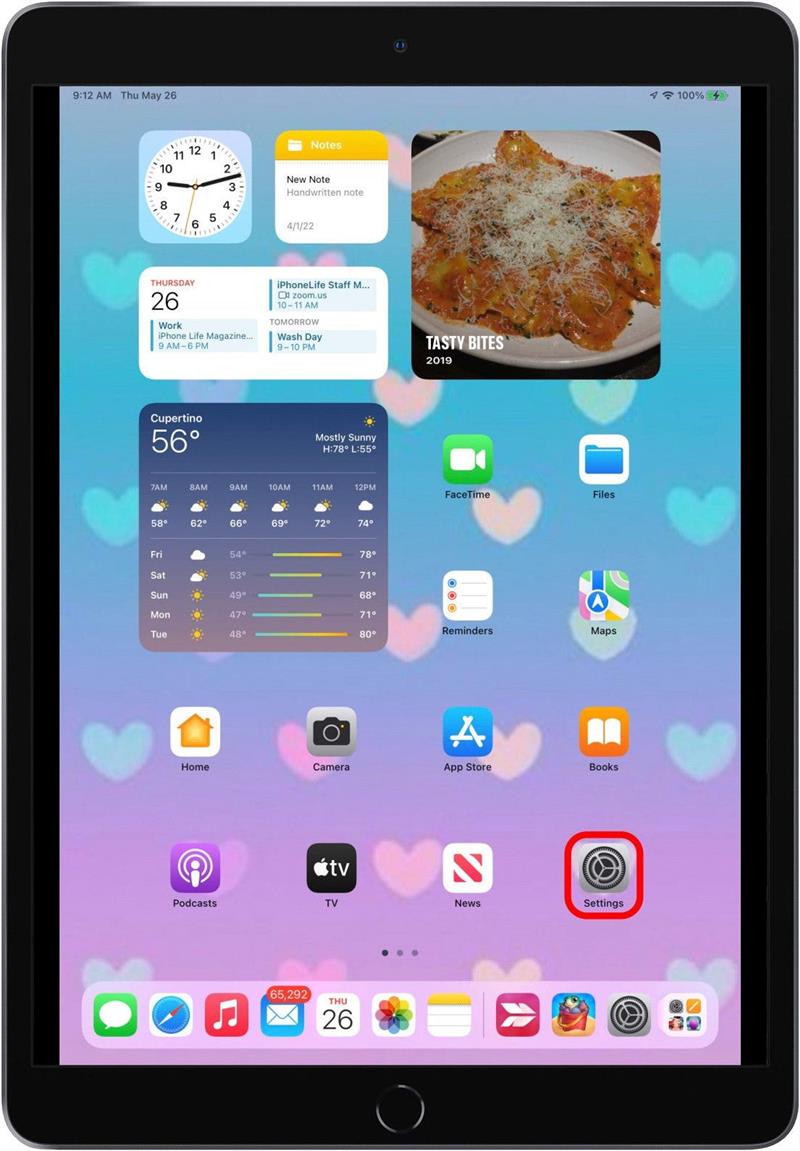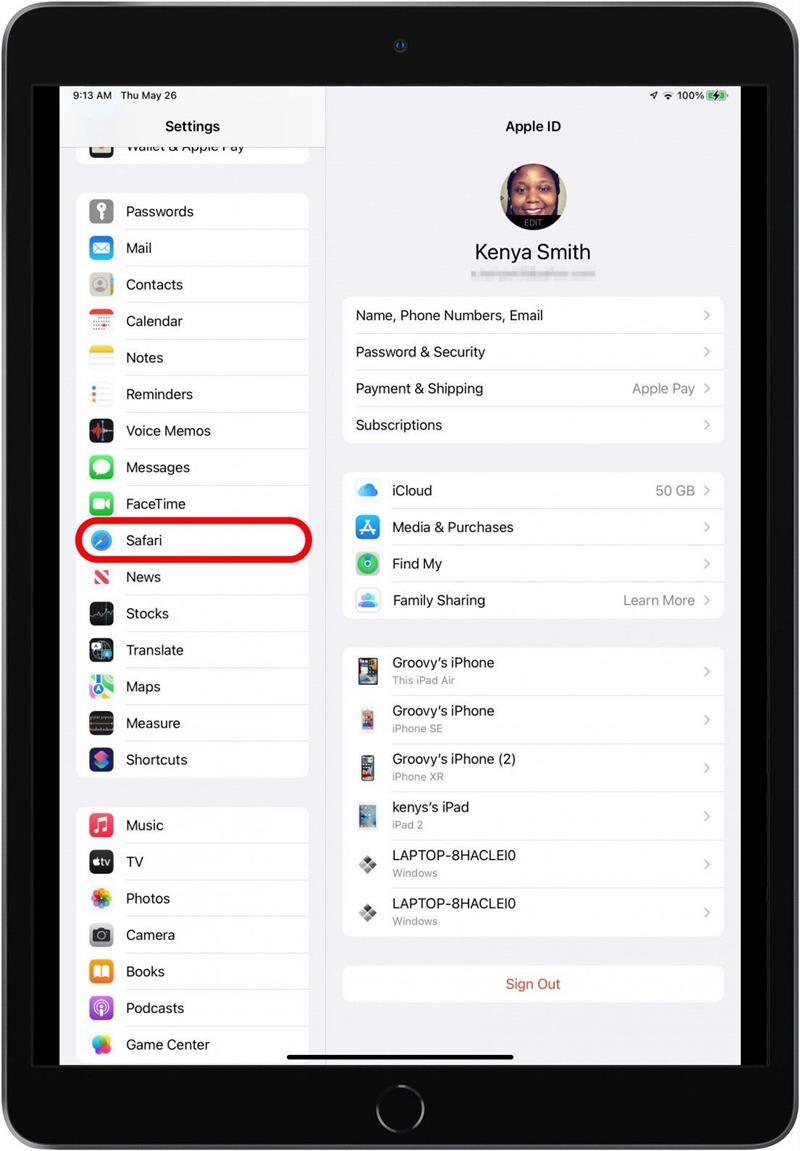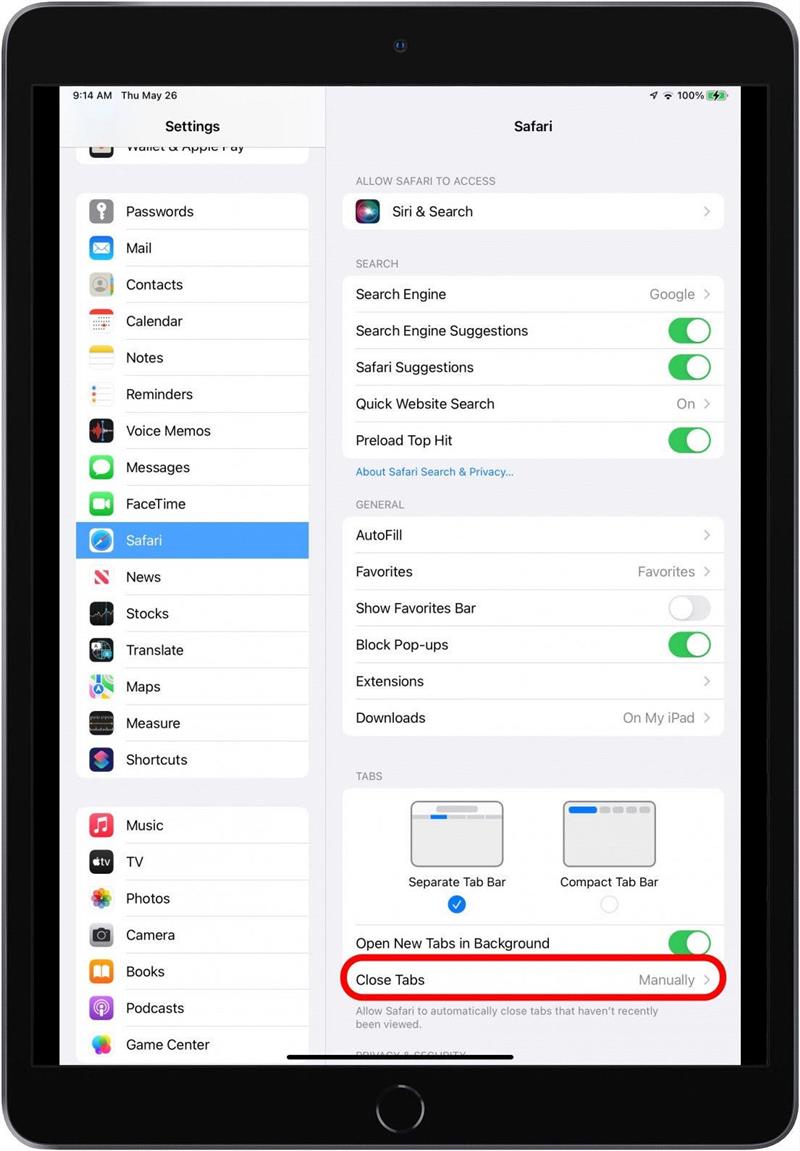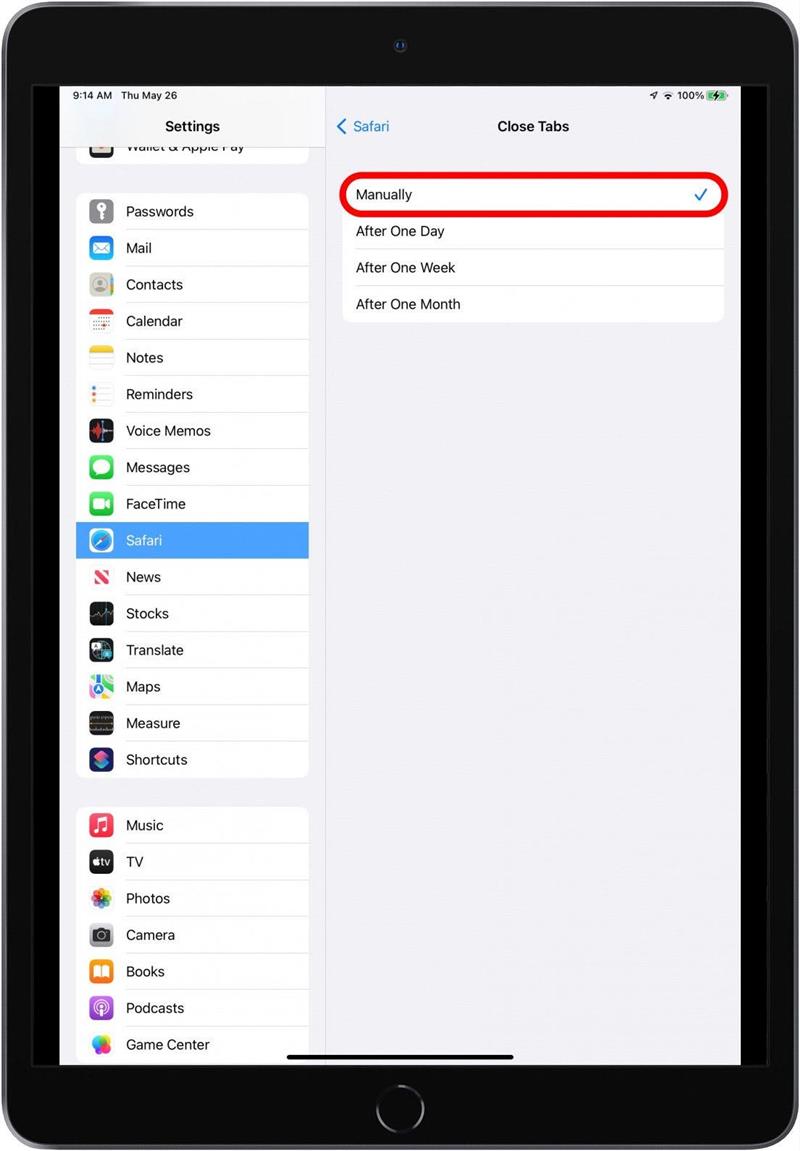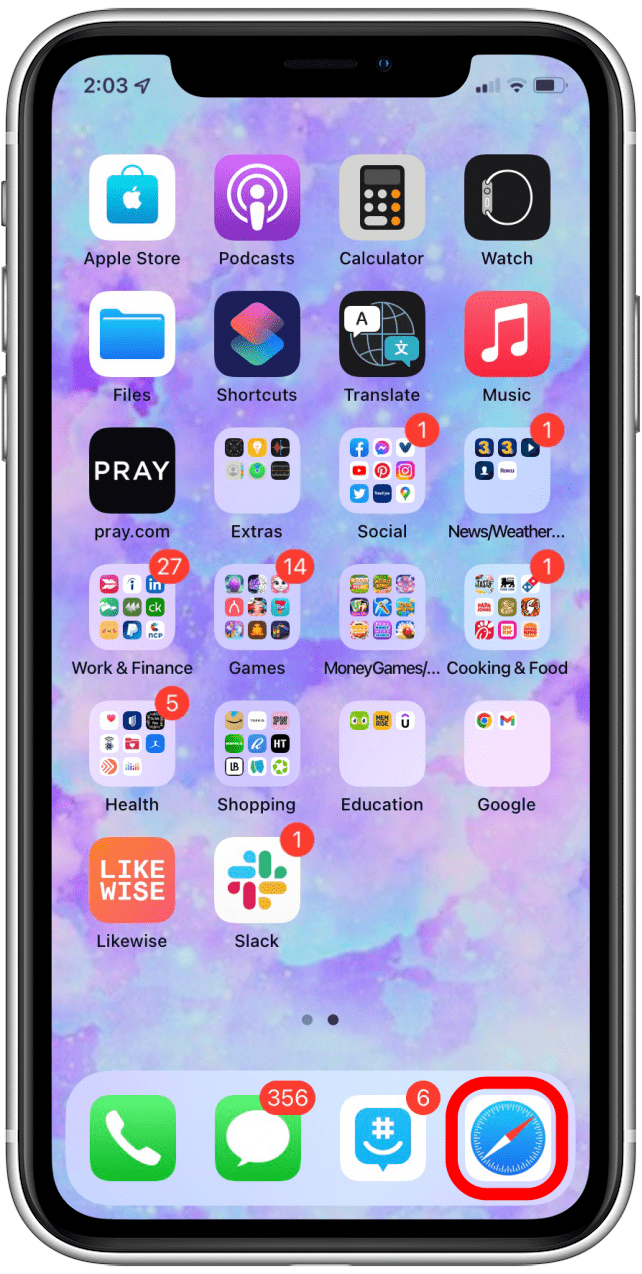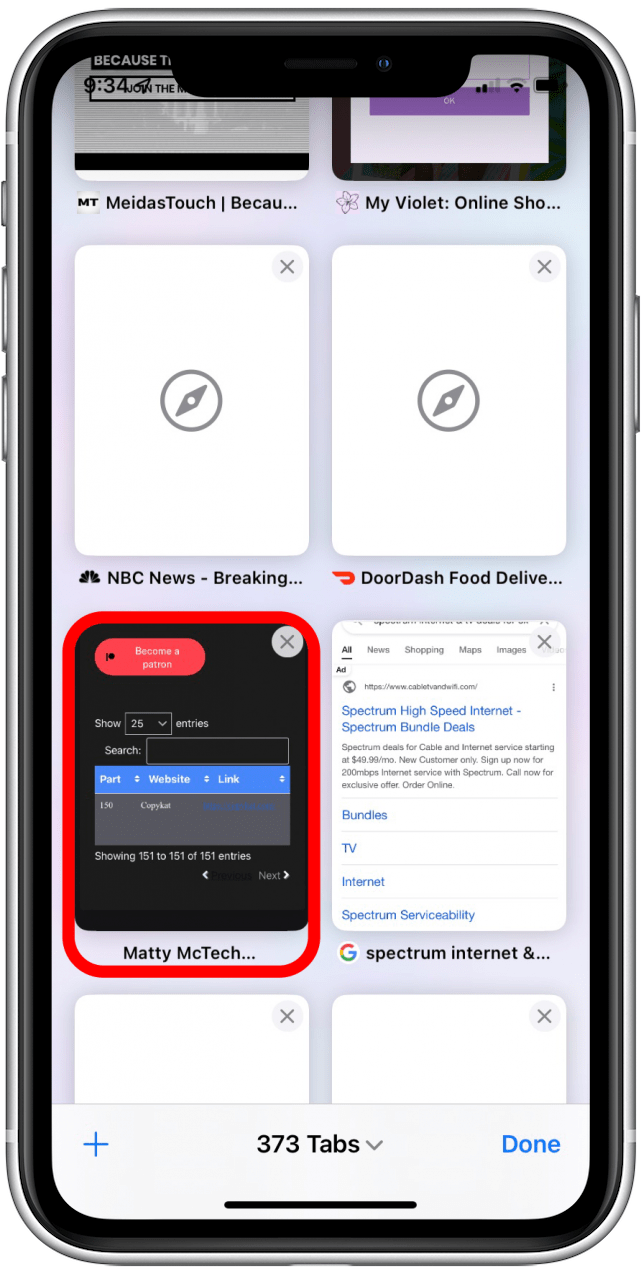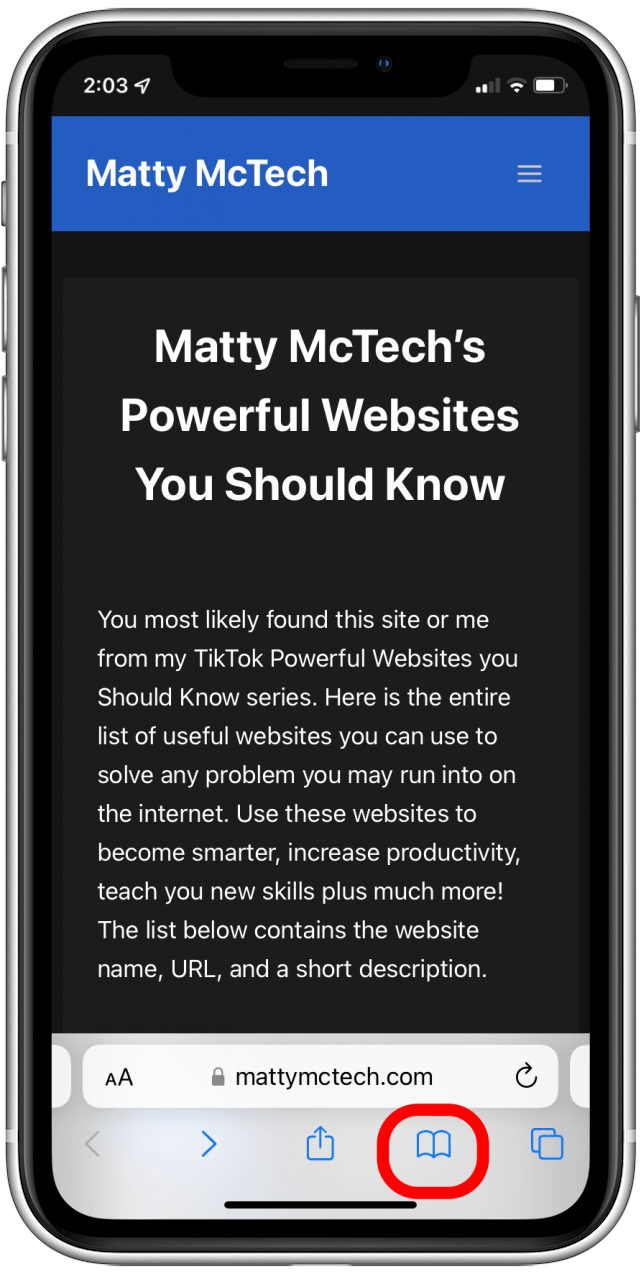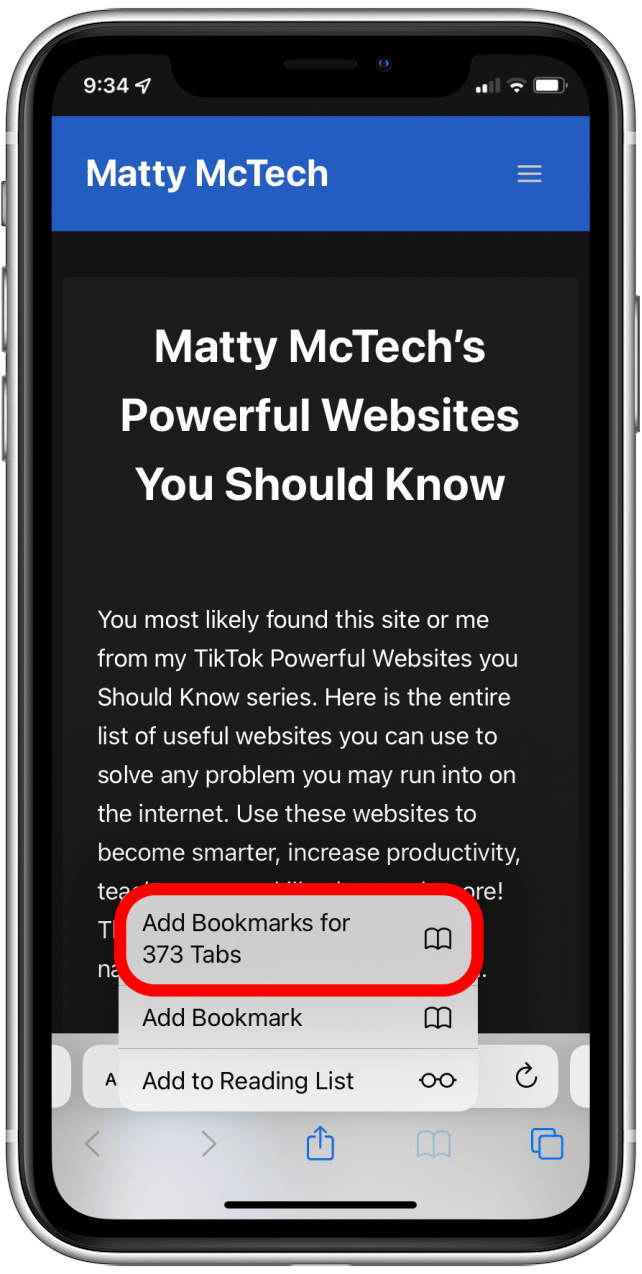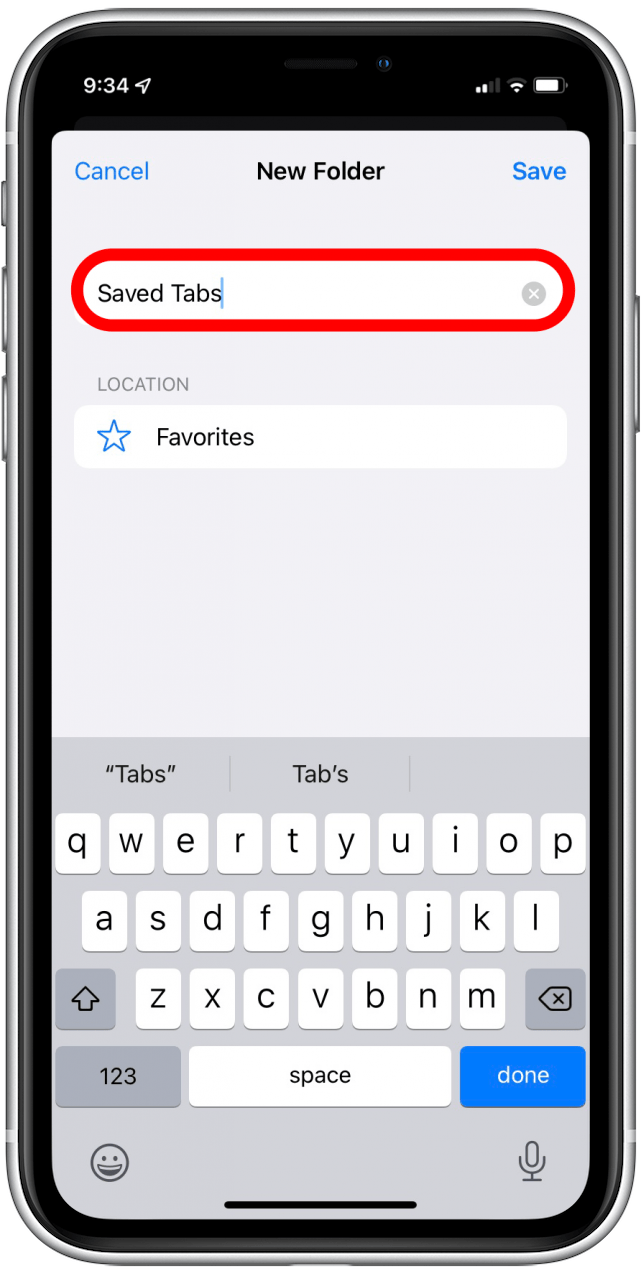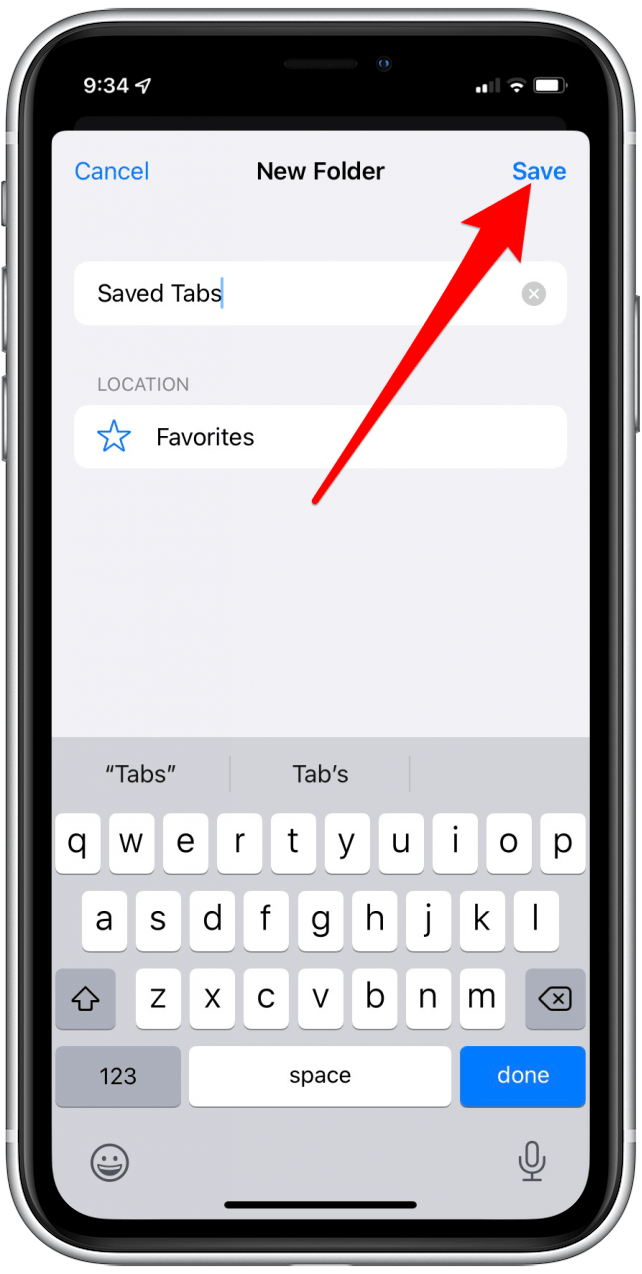Verschwinden Ihre Registerkarten aus der Safari -App auf Ihrem iPhone oder iPad? Vielleicht wollten Sie ein paar interessante Rezepte abrufen, die Sie online gesehen haben, aber jetzt sind die Registerkarten für diese Rezepte in Safari nirgends zu sehen. Aber nicht in Panik! Wir zeigen Ihnen, wie Sie diese verlorenen Registerkarten auf Ihrem iPhone oder iPad abrufen. Die Schritte funktionieren auf jedem iPhone, das iOS 15 oder iPad mit iPados 15 ausgeführt wird.
Verwandter Artikel: 8 Wege zu Registerkarten im Safari -Webbrowser verwalten
Fehlende Registerkarten auf dem iPad anzeigen
Wenn Sie das Web auf einem iPad durchsuchen und Safari in der Ansicht von Split-Window-Ansicht haben, können Sie Ihre Registerkarten nicht sehen. Mit diesen Schritten können alle Ihre geöffneten Registerkarten im aktuellen Fenster angezeigt werden. Dies enthält möglicherweise einige Registerkarten, die im Registerkarte Übersichtsbildschirm nicht sichtbar waren.
- Öffnen Sie safari .
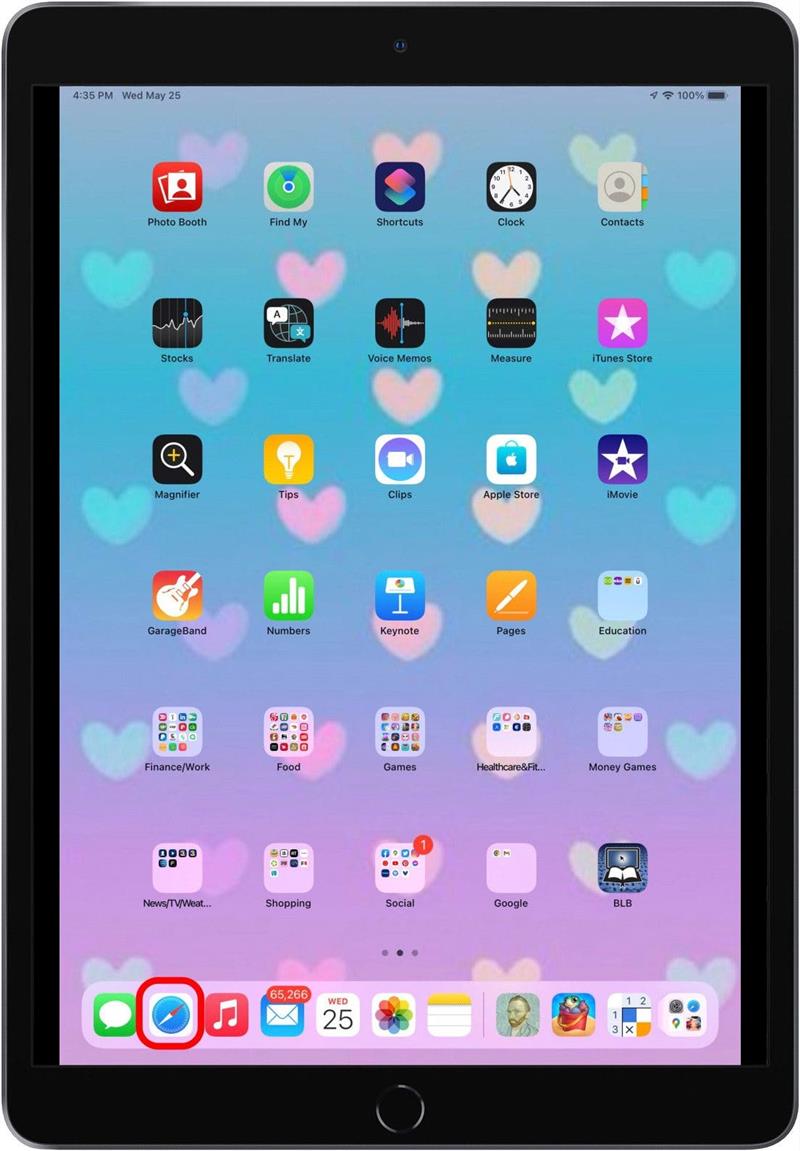
- Drücken Sie die Registerkarte „Hold Show“ für .

- Tippen Sie auf alle Windows zusammen.

- Das Endergebnis sollte sein, dass alle Ihre Registerkarten im Fenster angezeigt werden.

Enthüllen Sie das Regal auf dem iPad
Diese Methode zeigt alle geöffneten Fenster direkt über dem Dock an. Infolgedessen können Sie zwischen den Fenstern wechseln und möglicherweise verlorene Registerkarten aufzeigen.
- Lange drücken Sie das Symbol safari im Dock oder auf dem Startbildschirm.
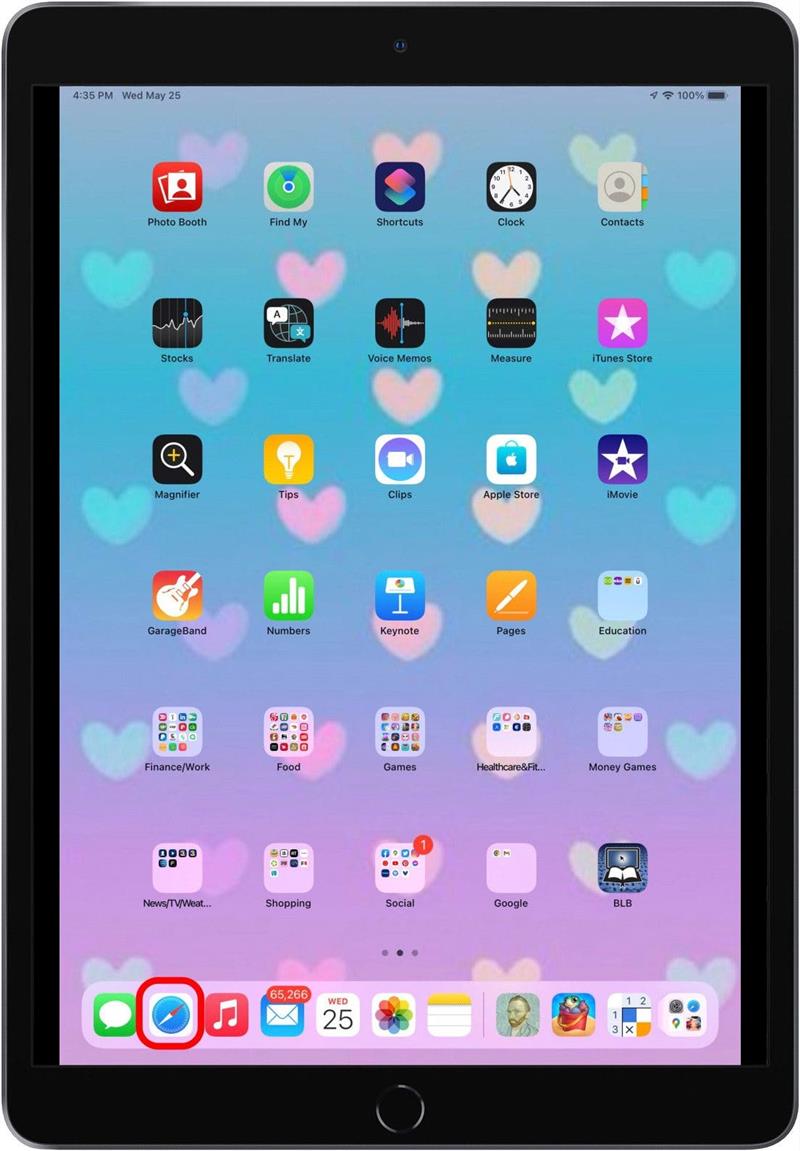
- Wählen Sie alle Windows anzeigen.

- Alle Ihre offenen Safari -Fenster und Registerkarten sollten jetzt sichtbar sein

Zugriff auf kürzlich geschlossene Registerkarten
Der Zweck dieser Methode besteht darin, Tabs zu finden und wieder zu öffnen, die Sie möglicherweise versehentlich geschlossen haben.
- Öffnen Sie safari .
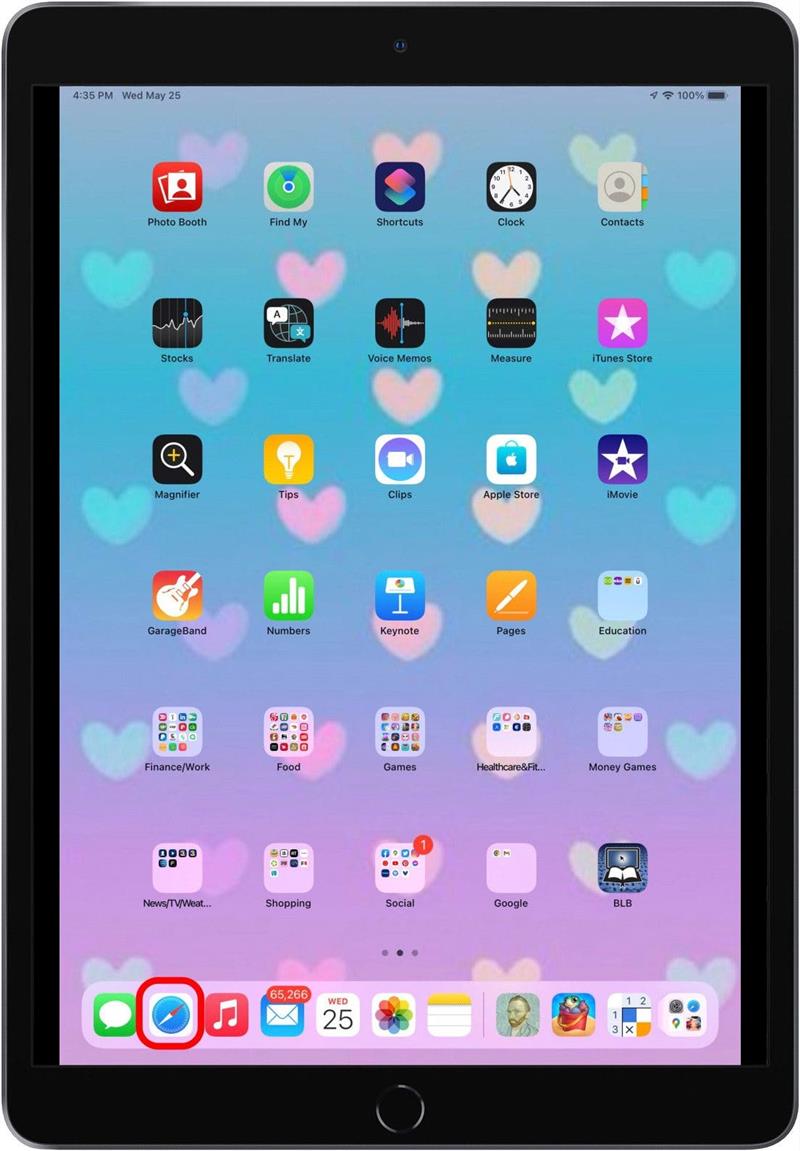
- Lange drücken Sie das Symbol Plus , um Registerkarten anzuzeigen, die Sie kürzlich geschlossen haben.

- Sie können jetzt die geschlossene Registerkarte finden und darauf tippen, um sie wieder zu eröffnen.

Deaktivieren Sie automatische Registerkarten
Eine weitere Ursache für die Verschwinden von Safari -Registerkarten ist eine Einstellung, die nach einer festgelegten Zeit automatisch geöffnete Safari -Registerkarten schließt. Dies kann das Problem von zu vielen offenen Registerkarten verhindern, aber auch zu Registerkarten führen, von denen Sie immer noch offen werden möchten, dass sie geschlossen werden. Hier erfahren Sie, wie Sie dieses Problem auf Ihrem iPhone oder iPad lösen können.
- Öffnen Sie Einstellungen .

- Tippen Sie auf safari .

- Tippen Sie auf Registerkarten .

- Wählen Sie manuell .

Lesezeichen öffnen Registerkarten
Sobald eine Registerkarte mit einem Lesezeichen versehen ist, können Sie sie immer finden, auch wenn sie geschlossen ist oder Ihr Browserverlauf geschlossen ist
- Öffnen Sie safari .
- Wählen Sie eine Registerkarte.
- Drücken Sie das Lesezeichen -Symbol auf Ihrem iPhone oder die Adressleiste auf Ihrem iPad, und ein Menü wird angezeigt.
- Tippen Sie auf Lesezeichen für [x] Registerkarten . Das X repräsentiert die Anzahl der Registerkarten.
- Erstellen Sie einen Namen für den neuen Ordner. Jetzt finden Sie jederzeit Ihre gespeicherten Registerkarten, indem Sie auf das Lesezeichen -Symbol in Safari tippen
- Tippen Sie auf Save .